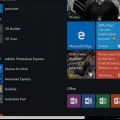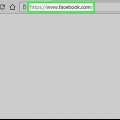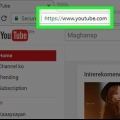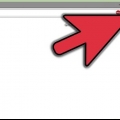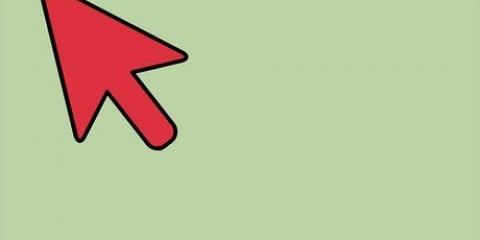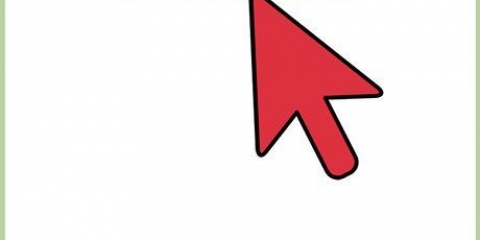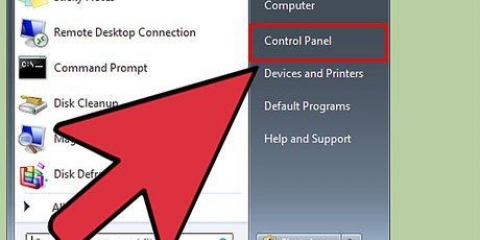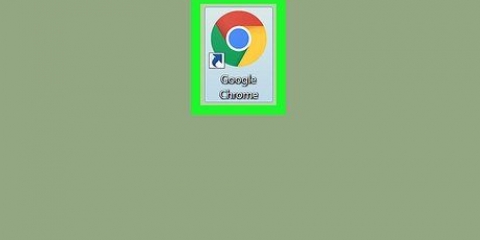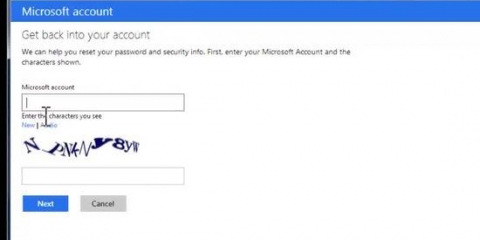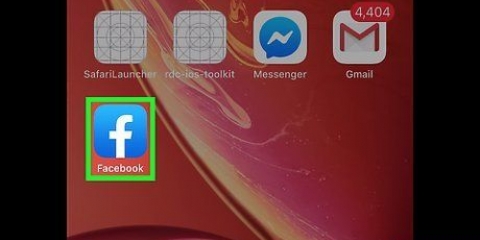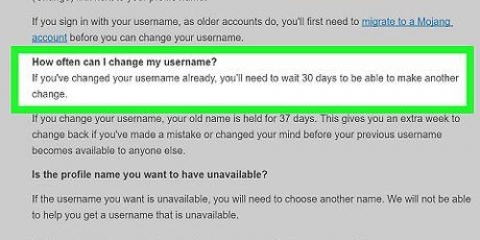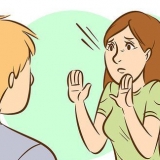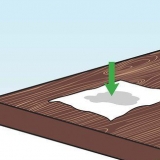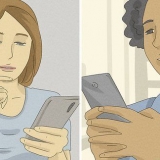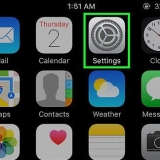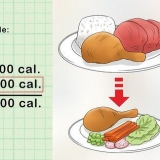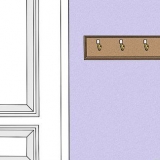Hoe om jou sleutelbordtaal op 'n mac te verander
Hierdie artikel sal jou leer hoe om die taal te verander wat jou sleutelbord op jou Mac-rekenaar tik.
Trappe

1. Klik op die Apple-kieslys en danStelselvoorkeure …. Dit is die swart appel-ikoon links bo op die skerm.

2. klik opSleutelbord.

3. Klik op die bladInvoerbronne aan die bokant van die dialoogkassie.

4. klik op➕ onder die linkerpaneel van die dialoogkassie.

5. Klik op `n taal. Hulle is alfabeties georganiseer.
Sleutelbordtale wat reeds bygevoeg is, is bo die lys.

6. Klik op die gewenste taalsleutelbord/invoerstyl. Dit word in die regterpaneel van die dialoogvenster vertoon.
`n Voorskou van die sleutelborduitleg sal onder die linkerpaneel verskyn nadat jy op `n invoerbron geklik het.

7. klik opOm aan te las.

8. Tik onderaan die skerm `Wys invoerkieslys in die kieslysbalk`. `n Vlag sal aan die regterkant van die menubalk verskyn.

9. Klik op die vlag aan die regterkant van die menubalk.

10. Klik op die taal wat jy met jou sleutelbord wil gebruik.
Artikels oor die onderwerp "Hoe om jou sleutelbordtaal op 'n mac te verander"
Оцените, пожалуйста статью
Soortgelyk
Gewilde